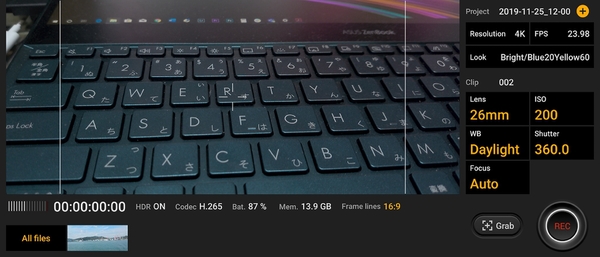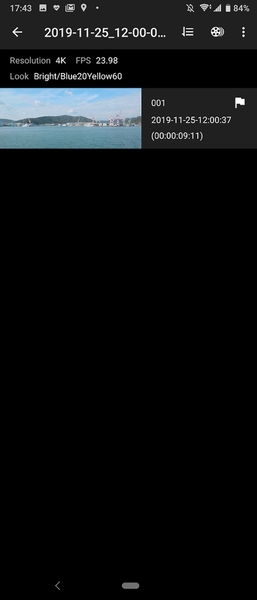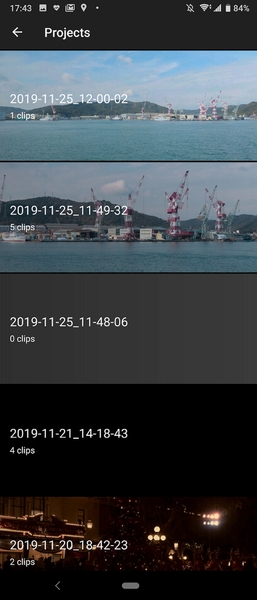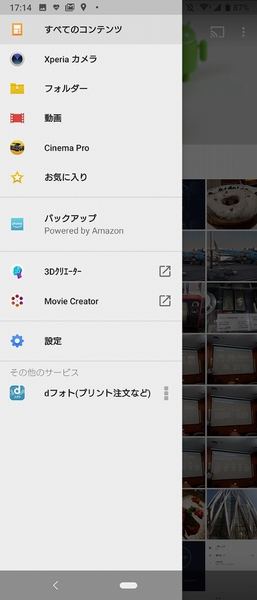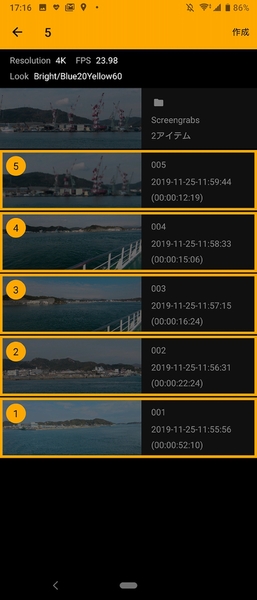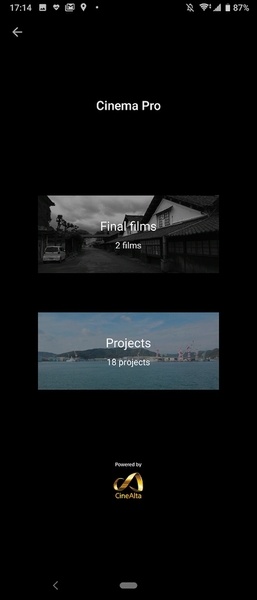Xperia 1のCinema Proモード解説
今回は動画の視聴と編集方法の紹介です
「Xperia 1」から搭載され、最新モデルの「Xperia 5」でも利用可能な動画撮影機能の「Cinema Pro」。プロ向けのビデオカメラを元に作られているため、標準のカメラアプリでの撮影とはやや操作方法が違います。そこで「Cinema Pro」で撮影するために基本テクを紹介します。今回は撮影した動画の視聴と編集方法です。
現在使用中の「Project」で撮影した動画は、Cinema Proのメイン画面左下にある「All files」からアクセス可能。タップすると撮影した動画が一覧で表示されます。このAll FilesはCinema Proではなく、アルバムアプリに切り替わっているようで、画面左上の戻るボタンをタップすると、過去に撮影したProject一覧に切り替わります。
さらに数回戻るボタンをタップすると、アルバムアプリのトップ画面になります。そのためCinema Proで撮影した動画にアクセスしたい場合は、アルバムアプリのメニューから「Cinema Pro」をタップしたほうがわかりやすいのでオススメです。
Cinema Proで撮影した動画は、そのままSNSでシェアしたりYouTubeにアップもできますが、同じProject内なら「Final film」として1つの動画につなげることもできます。編集方法は右上のメニューから「Final film」を選択して、あとはつなげたい順番に動画を選んでいくだけ。
ただしトリミングしたり、動画と動画のつなぎ目にエフェクトをつけるような機能はありません。凝った編集をしたい場合は、別途編集アプリを使ったり、パソコンなどを使うほうが良さそうです。
以上4回に渡ってCinema Proの使い方を解説してきました。電動ジンバルや外部マイクを使えば、さらに映像や音の質にもこだわった動画が撮影できるCinema Pro。Xperia 1/5のユーザーは一度お試しあれ!
※Xperia 1(SO-03L)/Android 9で検証しました。

この連載の記事
-
第201回
デジタル
Android 10のイースターエッグ「ピクロス」をXperiaでプレイ! -
第200回
デジタル
流れている音楽をXperiaに聴かせて検索する方法 -
第199回
デジタル
Xperiaの「Game enhancer」でアプリ画面を録画する方法 -
第198回
デジタル
スマホをPCのウェブカメラとしてSkypeやZoomでのビデオ会議に使う -
第197回
デジタル
スマホのホーム画面からワンタップで目的のウェブサイトを開く -
第196回
デジタル
睡眠前にスマホで聞いている音楽を自動で消す -
第195回
デジタル
スマホのフォントの種類とサイズを変更して印象をガラリと変える -
第194回
デジタル
アラームからGoogleアシスタントと連携して天気やニュースを流す -
第193回
デジタル
Xperiaのサイドセンスをアイコンから起動しよう! -
第192回
デジタル
スマホのシャッターを押さずに自動でセルフィーの撮影をする! -
第191回
デジタル
フォルダーを作成してスマホのホーム画面をスッキリさせる - この連載の一覧へ